win10系統安裝音效卡驅動失敗怎麼解決
- 王林原創
- 2020-04-23 10:06:359523瀏覽

使用WIN R組合鍵,開啟執行窗口,輸入gpedit.msc,點選確定
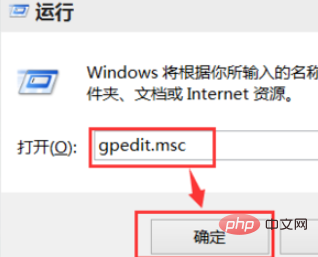
在本機群組原則編輯器視窗中,依序選擇電腦設定→管理範本→系統
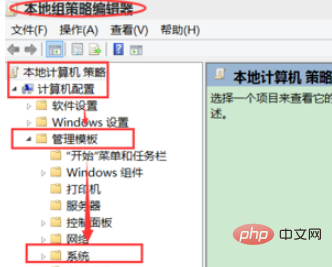
在系統下選擇裝置安裝,然後在右邊找到「設定裝置安裝逾時」並雙擊開啟
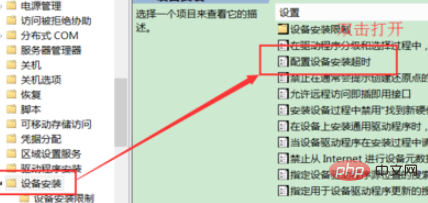
在視窗左上方選擇“已啟用”,然後在左邊中間位置“裝置安裝逾時”中設定“1800”秒後點選確定
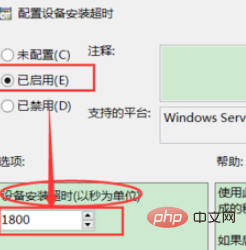
此時看到「配置裝置安裝逾時」處於啟用狀態,然後嘗試重新啟動聲卡安裝程式
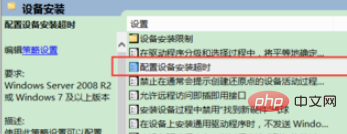
建議教學: windows教學
以上是win10系統安裝音效卡驅動失敗怎麼解決的詳細內容。更多資訊請關注PHP中文網其他相關文章!
陳述:
本文內容由網友自願投稿,版權歸原作者所有。本站不承擔相應的法律責任。如發現涉嫌抄襲或侵權的內容,請聯絡admin@php.cn

